Microsoft Excel İleri & Expert Seviye Eğitimi
Dağınık verileri düzenlemenize yardımcı olur. En karmaşık hesaplamaları kısa yoldan halletmenizi sağlar. Rapor ve grafik oluşturma noktasında işinizi kolaylaştırır. Karışık verilerin görselleştirilmesine
ve daha kolay anlaşılmasına katkı sunar. Bilgisayar üzerinde çalışmak istiyorsanız sizi iş görüşmelerinde bir adım öne çıkarır. Öz geçmişinizin daha donanımlı bir hale gelmesini sağlar.
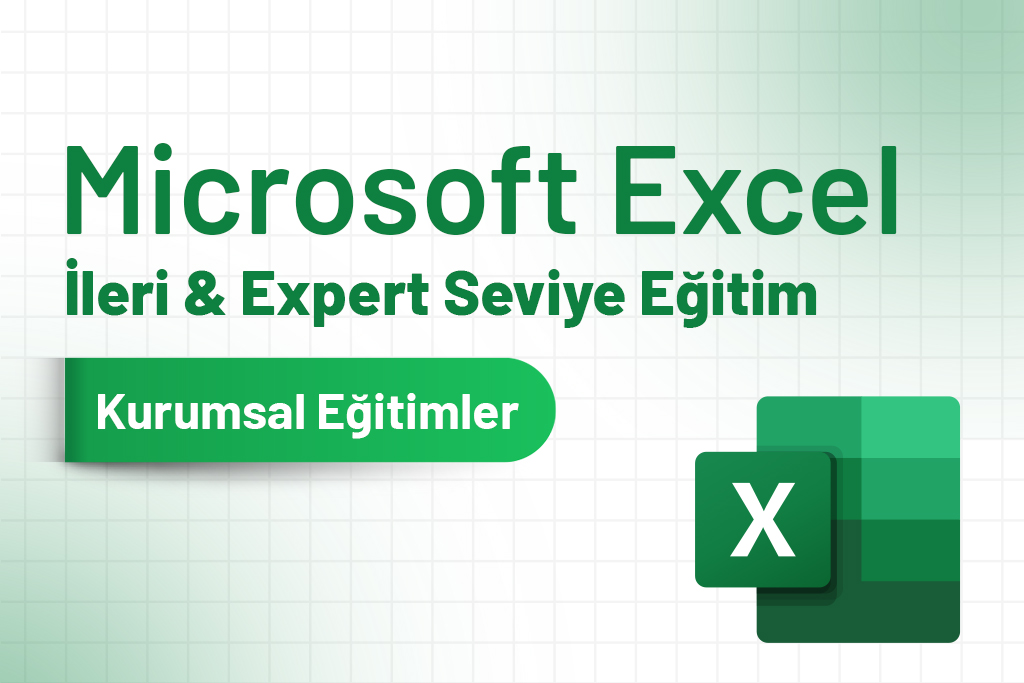
Eğitim İçeriği
Excel Tablolarıyla Çalışma
- Dinamik Tablolar Oluşturma
- Dinamik Tablo Özelliklerini Kullanma
- Toplam Satırı Özelliğini Kullanma
- Tanımlı Adlar Oluşturma
- Ad Yöneticisini Kullanma
Tablolar ve Veri Yönetimi
- Veri Sekmesi Kullanımı (Data Ribbon)
- Tabloyu Sıralamak ve Özel Ölçüte Göre Tabloyu Sıralamak (Sort-Custom Sort)
- Filtre Uygulamak (Auto Filter)
- Gelişmiş Filtre Özelliği İle Tabloyu Filtrelemek (Advanced Filter)
- Veri Birleştir (Data Consolidate)
- Dış Veri Al (Import E.Data)
- Alttoplam (Subtotal)
- Yinelenenleri Kaldır (Remove Dublicates)
- Metni Sütunlara Dönüştür (Text To Columns)
- Hızlı Doldurma (Flash Fill)
- Veri Doğrulama Kullanımı (Data Validation)
Fonksiyonlar
- Arama ve Veritabanı Fonksiyonları
- Mantıksal Fonksiyonlar
- Metinsel Fonksiyonlar
- Koşullu Fonksiyonlar
- Veritabanı Fonksiyonları
- Denetim Fonksiyonları (Iserror, Isna, Isblank, Isnumber)
- Dizi Formülleri
PivotTable And PivotCharts
- PivotTable Oluşturmak
- PivotTable Üzerinde Değişiklik Yapmak
- Tabloyu Güncelleştirmek
- Veri Aralığını Güncellemek
- Raporlama Sayfalarını Kullanmak
- Tablolar Arasında İlişki
- Rapor Bağlantıları
- Dilimleyici ve Zaman Çizelgesi Ekle Kullanımı
- PivotChart Oluşturmak
- PivotChart Seçenekleri
Veri Yönetimi ve Veri Analizi
- Hedef Ara (Goal Seek) ile Çözümleme Yapmak
- Çözücü (Solver) ile Modelleme Yapmak
- 3D – Map Kullanımı
- Senaryolar ile İleriye Yönelik Projeksiyonlar Oluşturmak
- Durum Çözümlemesi (What if Analysis)
Form Denetimleri
- Düğme (Button) Kullanımı
- Açılan Kutu (Combo Box) Kullanımı
- Onay Kutusu (Check Box) Kullanımı
- Değer Değiştirme Düğmesi (Spin Button) Kullanımı
- Liste Kutusu (List Box) Kullanımı
- Seçenek Düğmesi (Option Button) Kullanımı
- Etiket (Label) Kullanımı
- Kaydırma Çubuğu (Scroll Bar) Kullanımı)
- Form Denetimlerini Kullanarak Dinamik Tablolar Oluşturma
Dış Verilerle Çalışma
- Sorgu Oluşturma ve Sorguları Yönetme
- Excel Sorgusu Oluşturma
- Web sorgusu Oluşturma
- Sorguları Güncelleme
Power Query Kullanımı
- Power Query Arayüzü
- Veri Kaynakları ile Çalışma
- Power Query ile Veri Aktarma İşlemleri
- Power Query Arayüzünü Kullanarak Veri Dönüşümleri
- Koşullu (Conditional) Sütunlar Oluşturma
- Kayıtları Gruplama
- Sorguları Birleştirme (Merging)
- Sorguları Ekleme (Appending)
- Klasörlerden Veri Çekme ve Güncelleme
PowerPivot Kullanımı
- PivotTable Oluşturma
- Farklı Excel Dosyalarını Birleştirerek PivotTable Oluşturma
- Veri Modelini Kullanma
- Power Pivot Arayüzünü Kullanma
- Power Pivot ile Hesaplanmış Alanlar Oluşturma
Kayıt Makroları
- Kayıt Makrosu Oluşturmak
- Kayıt Makrosunu Çalıştırmak
- Kayıt Makrosunu Düzenlemek
- Kayıt Makroları ile Efektif Çözümler
Diğer Örnek Uygulamalar
- Örnek Bir Listede Tekrar Eden Kayıtların Renklendirilmesi
- Listede Var Olan Kayıtların Yeniden Girilmesinin Engellenmesi
- Tekrar Eden Kayıtların Ayıklanması
- Listelerde Özel Sıralama Kriterlerinin Belirlenmesi
- Dinamik Adlar Kullanarak, Kategorileri Dinamik Grafikler Tasarlamak
- Tablolar Arasında İlişkisel Yapı Tasarlamak
- Fonksiyonlar Yardımıyla Dinamik Filtreler Oluşturmak
- İsim Tanımlayarak Dinamik Alanlar Oluşturma
Tips & Tricks
- Kısa Yol Tuşları
- Fonksiyonlarda ve Veri Analizinde Pratik Yöntemler
Verileri Gruplamak, Bütünlemek ve Özet Tablo Oluşturmak
- Ara ve Alt Toplamlar Almak (Subtotal)
- Gruplama Düğmeleri Kullanmak
- Verileri Belirli Başlıklar Altında Filtrelemek ve Özetlemek
- Yeni geliştirilmiş Özet Tablo (Pivot Table) Oluşturmak ve Düzenlenmek
- Özet Tablolalara Hesaplanabilen Alanlar Eklemek
- Özet Grafik (Pivot Chart) Almak
- Mini Grafikler
- Excel için Powerpivot eklentisi
- Farklı Konumlardan Veri Birleştirmek (Consolidation)
Amaçlananı Bulmak ve Durum Değerlendirmesi Yapmak
- Hedef Ara (Goal Seek) ile istenen Formül Sonuçlarına Ulaşmak
- Senaryo Yöneticisi (Scenario Manager) ile Durum Senaryoları Üretmek
- Senaryo Sonuçlarını Özetlemek
- Veri Tablosu (Data Table) ile Aynı Formülde Başka Değişkenler Kullanmak
Microsoft Excel ile Bilgiyi Düzenlemek
- Excel içinde Stiller Oluşturmak
- Şablon Dosyalar (Templates) ile Çalışmak
- Dosyayı Açmaya Karşı Parola ile Korumak (Password To Open)
- Dosyanın Yazmaya Karşı Parola ile Korumak (Password To Modify)
- Sayfadaki Belirli Hücreleri Korumak
- Çalışma Kitabının Yapısını Korumak
Form Kontrolleri ve Makrolar
- Developer Sekmesini Ekrana Eklemek
- Form Kontrolleri Kullanmak
- Form Kontrolleri ile Fonksiyonları Dinamik Hale Getirmek
- Makro Seçeneklerini Kullanmak
- Makrolarda Güvenlik
- Makro Kaydetmek
- Makrolara Kısayol Tuşu ve Form Kontolü Atamak
Kimler İçindir?
- Muhasebe ve finans gibi alanlarda çalışanlar
- Bilgisayar üzerinden çalışan kişiler
- Yöneticiler
- Dijital alanda çalışan kişiler
- İstatistik ile ilgilenenler
- Excel’in derinliklerini öğrenmek isteyenler
Sertifika
Eğitimlerimize %80 oranında katılım gösterilmesi ve eğitim müfredatına göre uygulanacak sınav/projelerin başarıyla tamamlanması durumunda, eğitimin sonunda dijital ve QR kod destekli “Excel Akademi Başarı Sertifikası” verilmektedir.
Microsoft Excel İleri & Expert Seviye Eğitimi
Eğitim Hakkında
Ön Koşul:
Microsoft Excel Orta veya İleri seviye bilinmesi tavsiye edilmektedir.
Eğitim Süresi:
30 Saat (5 Gün)
Bu eğitim kurumlara özel planlanmaktadır.

